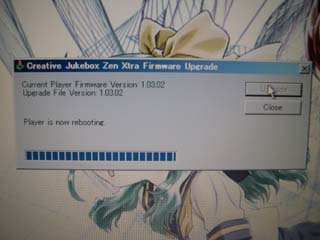NOMAD JUKEBOX Zen Xtra 30GB→60GBHDD換装
とりあえずZen XtraのHDDを30>>60にしてみる。
これを見た方が購入後に換装したくなったりなんかしちゃった時の
参考になれば良いかと思いますが、当然中身を開けて弄るわけなので
「保証対象外」になるであろうことを念頭に入れて
作業を行って下さい。
(要は壊れちゃっても【自己責任】ですよ( ´_ゝ`)ってことです。)
1.換装するHDDを用意する。
市販の2.5inchで有れば何でも良いかと思われますが
海門は避けた方が良いかも(消費電力云々で・・・)
ここではHITACHIの{Travelstar}を使います@「60GB/5400rpm」

2.裏の下2箇所のネジを外し、おもむろにカバーを外すと
HDDが剥き出しで見えます
![[富士通]のドライブが入ってる?](./img/nomad/juke_ura_open.jpg)
3.表側のカバーを外し(電池も除いておく)赤丸の4箇所のネジを外す
[裏側HDDを固定しているネジ]

4.もう一回裏向けにして、本体上部側からHDDを持ち上げつつ引っ張ると
特に問題なくコネクタ部分は外れる。

5.換装用のHDDを「4」と同じように上部から滑り込ませるように
コネクタを挿しつつ載せ、裏@本体表面のネジを止める。

裏面のカバーも元に戻しつつネジを止めてもとの形に戻す・・・と
6.電池を入れ表面カバーをして電源ONで↓のような表示が出てくるので
「2.FormatAll」を選択すると5〜10秒程度でフォーマットが完了する

7.http://us.creative.com/support/downloads/welcome.asp
↑ここから「PortbleAudio」>「Jukebox」>「NOMAD Jukebox Zen Xtra」
>FileTyep「Firmware」以下のBoxは自分の環境を選択して「Go」ボタン
そのままFirmwareを取得し、当該アプリを実行するわけですが、
ファームの更新作業なので、極力このアプリ以外動かさないように
@他のを終わらせて置き、USBケーブルを接続
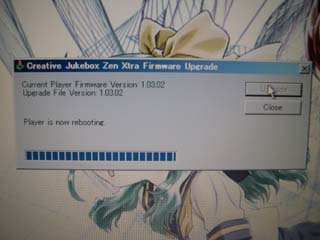
8.アップデートが終了するとJukeboxは自動的に再起動して
以下のようなメニュー画面が出る・・・と

「デバイス情報」を確認して換装HDDの容量になっていれば成功です。
・・・というような感じで、換装自体は比較的簡単に出来ましたねぇ。
ただ、5400回転の・・・とか消費電力が異様に高いHDDはバッテリ消費量の
増大を招く為お奨めできない、ということをここに明記しておきます。
<9/3追記>
と、いうことで
Travelstarは
SPIN:5.0W、R/W:2.5W、Idle:1.3W
ちなみに初期搭載のFujitsu[MHT2030AT]は
SPIN:4.5W、R/W:2.1W、Idle:0.65W


¥14,385−(送料手数料込)
デフォで搭載されてる富士通製の60GBディスク
サクッと換装、ファームアップデートで以下の様に

60GBのJukeboxとなったわけです。
スペック上では消費電力は変わらないので電池持続時間も安心かな・・・(´-`)?

![[富士通]のドライブが入ってる?](./img/nomad/juke_ura_open.jpg)